¿Cómo recuperar los videos borrados de iPhone? Este artículo cubre todas las maneras para restuarar los videos eliminados desde los dispositivos iOS. Si no tienes copias de seguridad, el programa profesional FonePaw Recuperación de Datos iPhone te ayudará a rescatar los videos eliminados.
¿Tienes un vídeo precioso en tu iPhone? No es nada fuera de lo común. En efecto, con tu iPhone puedes grabar fácilmente todo tipo de vídeos para capturar el momento importante o registrar las memoria de vacaciones, eventos importantes como bodas, exposiciones o presentaciones.
Todos estos vídeos son únicos y valioso. No obstante. ¿Qué pasa si borras accidentalmente los vídeos de tu iPhone? ¿Es posible recuperarlos? En este artículo, te presentamos varias soluciones para recuperar vídeos borrados de tu iPhone.
Artículos relacionados:
Cómo recuperar las fotos borradas de iPhone [4 Métodos]
Cómo recuperar fotos después de restaurar el iPhone
Recuperar videos borrados de iPhone con o sin copia de seguridad
Cuando no puedes encontrar los vídeos en el Álbum, lo primero que debes hacer es revisar la carpeta Álbumes Eliminado. Si el vídeo no está en esta carpeta, aquí te recomendamos usar una herramienta potente para recueprar los videos borrados de iPhone.
FonePaw Recuperación de Datos iPhone (opens new window) es un programa todo en uno y capaz de recuperar videos eliminados de iPhone.
| Función | Recuperar videos borrados o perdidos de iPhone |
| Características |
|
| Dispositivos soportados | Casi todos los dispositivos iOS. (Compatible con la última versión de iOS) |
Descarga gratis y prueba ahora a fin de recueprar los videos borrados de tu iPhone con los siguientes pasos.
Recuperar videos borrados de iPhone directamente
Paso 1. Ejecutar el software para recuperar datos de dispositivo iOS
Ejecuta el software Recuperación de Datos en tu computadora con sistema operativo Windows o Mac. Selecciona "Recuperar de dispositivo iOS" desde tu página de inicio.
Paso 2. Iniciar análisis de los vídeos eliminados
Conecta tu iPhone a la computadora usando el cable USB. Haz clic en “Iniciar análisis” para permitir al programa escanear todos los vídeos eliminados del dispositivo iOS.
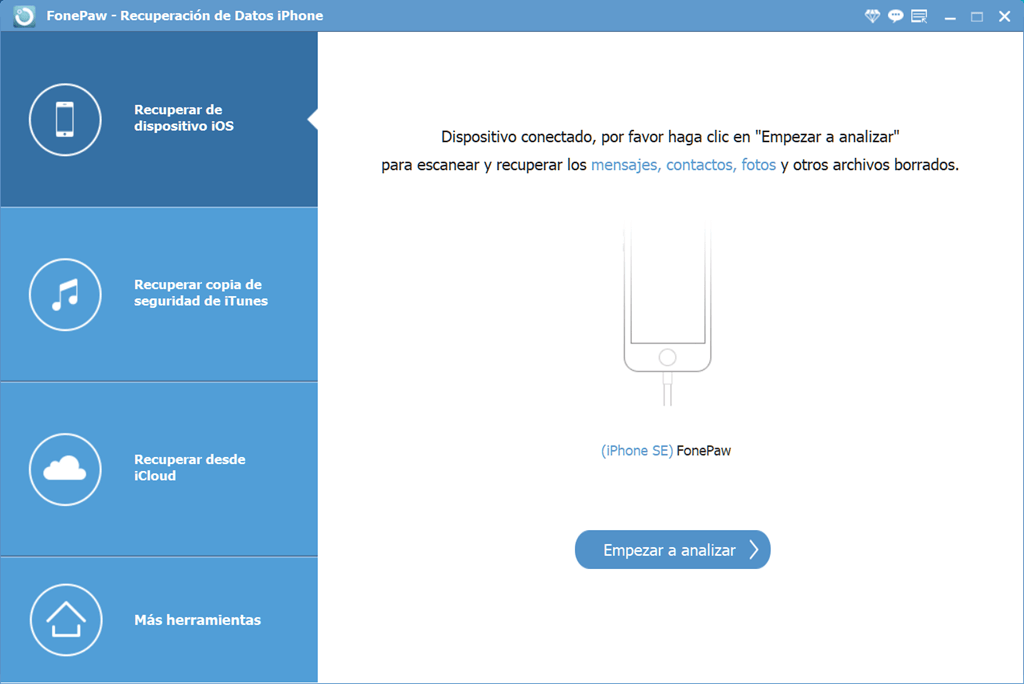
Paso 3. Revisar los vídeos eliminados después del análisis
Cuando el escaneo haya finalizado, haz clic en Carrete, Mis fotos en streaming o Fotos para ver si los vídeos eliminados de las grabaciones de pantalla pueden ser encontrados.
El vídeo debe ser encontrado si los datos no han sido reemplazados por otros nuevos.
También puedes acceder a "Videos de apps" para encontrar los videos que has guardados desde las aplicaciones como WhatsApp, Facebook o más.
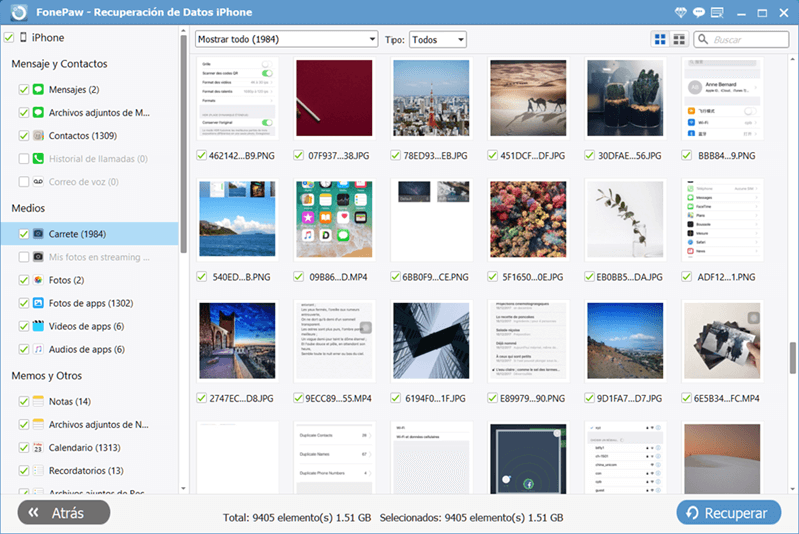
Paso 4. Guardar vídeos en la computadora
Selecciona los vídeos grabados que han sido eliminados que encuentres. Presiona "Recuperar" para guardar el vídeo en tu computadora.
Si no puedes encontrar la grabación de pantalla que necesitas de esta forma, aun tienes la oportunidad de recuperar el vídeo con el respaldo de iCloud o iTunes. Es probable que el respaldo de iCloud esté activado en tu iPhone o tu hayas respaldado el iPhone usando iTunes.
Si no estás seguro, por favor usa el software Recuperación de Datos iPhone para detectar si hay algún respaldo de iCloud o iTunes disponible de tu iPhone y así recuperas los videos desde los respaldos.
Recuperar videos eliminados de iPhone con respaldo de iTunes
Paso 1. Ejecutar el programa para recuperar copia de seguridad de iCloud
Ejecuta el programa de recuperación de datos y elige "Recuperar copia de seguridad de iCloud" esta vez.
Paso 2. Descargar los respaldos de la cuenta
Introducir la identificación de Apple y la contraseña de tu iPhone. El programa mostrará todos los respaldos de la cuenta. Selecciona la última copia de iCloud y haz clic en "Descargar".
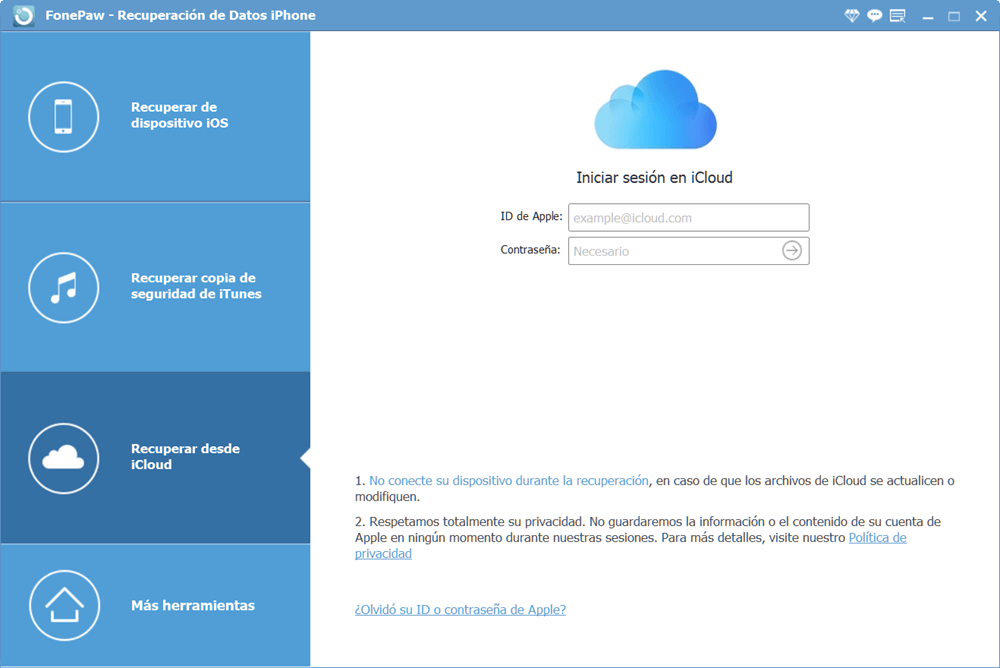
Paso 3. Descargar archivos ciertos del respaldo
Para reducir el tiempo de descarga de un respaldo, puedes elige únicamente "Carrete y Fotos" para descargar.
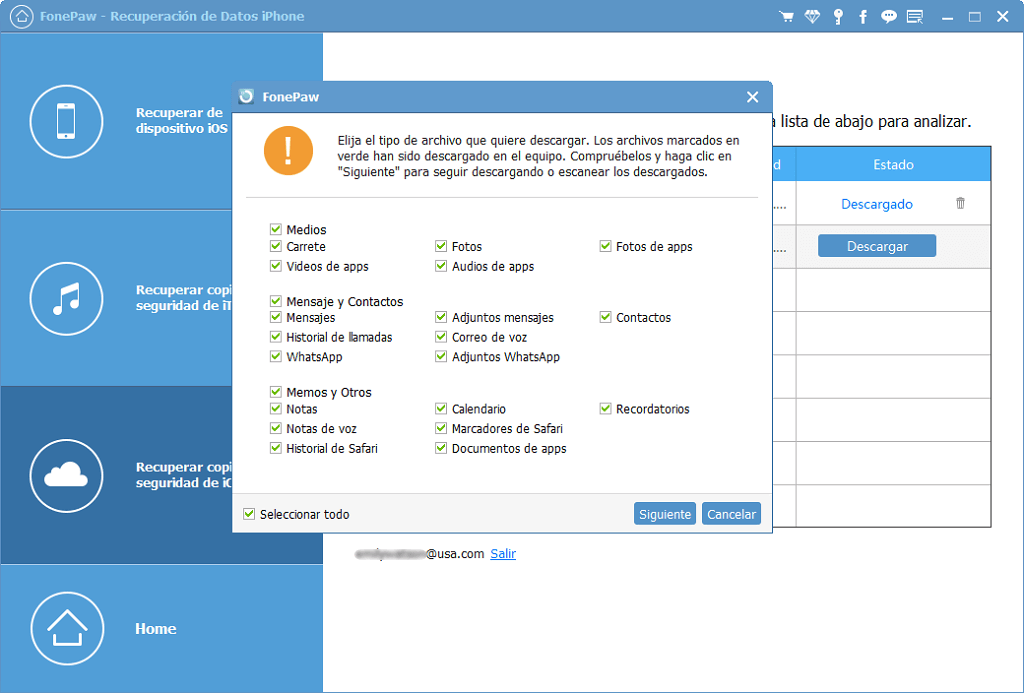
Paso 4. Revisar vídeos eliminados
Una vez que el respaldo haya sido descargado, revisa si existe algún video eliminado de las grabaciones de pantalla. Si hay alguno, clica en "Recuperar" para restaurarlo en la computadora.
Con el programa, no necesitas restaurar todo el respaldo de iCloud para recuperar uno o dos videos que fueron eliminados de vuelta en tu iPhone.
Restaurar videos perdidos de iPhone desde iTunes
Si no puedes encontrar las grabaciones de pantalla perdidas desde el respaldo de iCloud, el software de Recuperación de Datos iPhone también te permitirá ver el respaldo de iTunes y seleccionar los videos para guardarlos en la computadora.
Paso 1. Instalar el programa
Después de el programa en la computadora con el que hiciste los respaldos del iPhone via iTunes.
Paso 2. Recuperar datos desde copia de seguridad de iTunes
Presiona recuperar copla de seguridad de iTunes. El programa mostrará todos los respaldos de iTunes en la computadora.
A continuación, haz clic en Iniciar para escanear las copias de seguridad del dispositivo iOS.
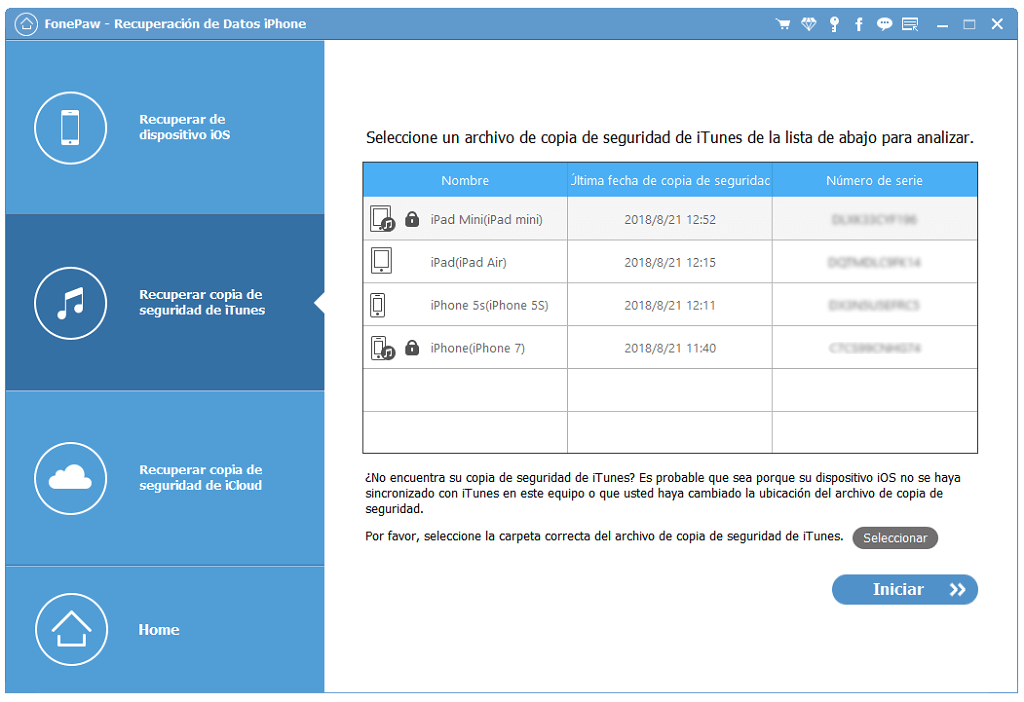
Paso 3. Guardar vídeos en el ordenador
Cuando el escaneo haya terminado, busca los videos que fueron eliminados y clica en "Recuperar" para guardar los videos.
Además de recuperar los videos, él también puede recuperar fotos eliminadas, mensajes y contactos desde el iPhone/ iPad/ iPod Touch. Es realmente un salvavidas. No dudes en probarlo de inmediato.
Recuperar videos borrados de iPhone desde iTunes
Si has respaldado tu iPhone con iTunes, resulta muy sencilla encontrar los videos borrados desde el respaldo de iTunes.
Paso 1. Conecta el iPhone a tu ordenador con un cable USB.
Paso 2. Abre iTunes y haz clic en el icono del iPhone.
Paso 3. Selecciona "Restaurar copias".
Sugerencia:
-
Se eliminarán todos los datos actuales de tu iPhone.
-
Se restaurarán los datos del iPhone desde un respaldo previo en iTunes, pero no podrás visualizarlo directamente.
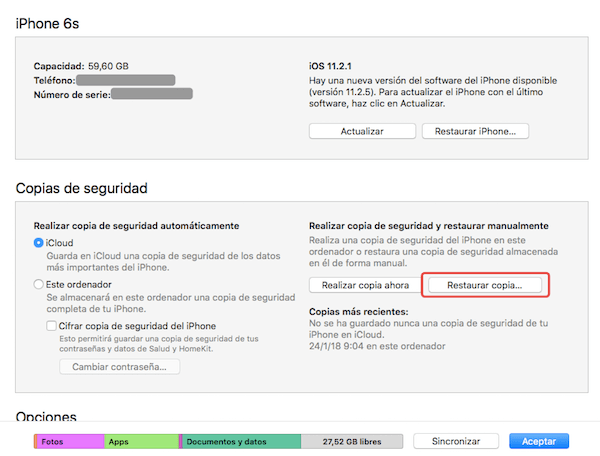
Recuperar videos perdidos de iPhone con iCloud
En el caso de que hayas hecho una copia de seguridad de iPhone en iCloud, ahora puedes recuperar las imágenes borradas desde el respaldo de iCloud.
Sigue los pasos para salvar tus videos eliminados en tu iPhone
- Ve al sitio web iCloud.com e inicia sesión con tu cuenta de Apple.
- Haz clic en "Fotos" y verás las fotos y videos respaldados.
- Marca los videos que necesitas.
- Presiona el icono "Más" > "Descargar".
Conclusión
Ahora tienes todas las maneras para recuperar los videos borrados desde iPhone. Con el propósito de evitar perder los archivos de iPhone al eliminarlos o perderlos accidentalmente, es recomendable respaldar tu iPhone de vez en cuando. En resumen, cuando no puedes encontrar los datos en tu iPhone, merece la pena probar FonePaw Recuperación de Datos iPhone, que ha salvado los datos perdidos de numerosos usuarios de los dispositivos iOS.
- Más leídos
- 5 maneras de recuperar archivos borrados permanentemente en Windows PC
- Grabador de pantalla sin lag para Windows, Mac, iPhone, y Android
- Copiar contactos iPhone a PC en 4 maneras (Guía 2020)
- Mejorar rápidamente la calidad de un video con una resolución superior
- 5 mejores aplicaciones para recuperar conversaciones de WhatsApp para Android











